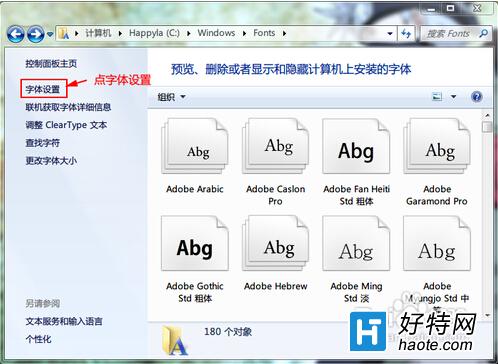
工具/原料
Win7
字體文件
方法一:復制字體文件到C:WINDOWSFonts裡
1.到字體網站下載字體文件,一般下載下來的是zip或rar格式的壓縮文件,解壓後就得到字體文件,一般為.ttf格式。
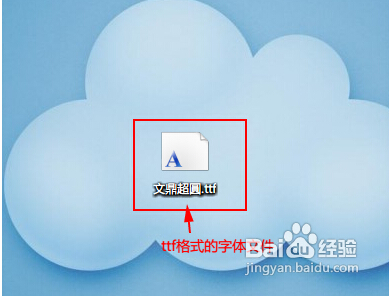
2.打開“我的電腦(計算機)”,在地址欄輸入C:WINDOWSFonts,打開Windows字體文件夾。
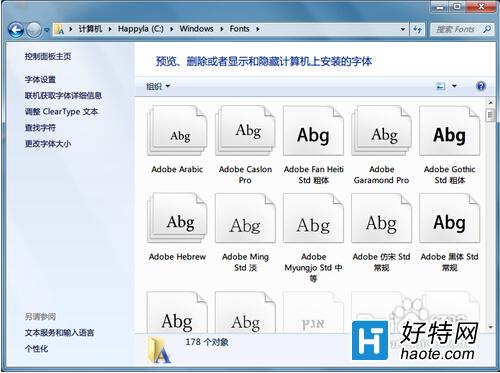
3.復制解壓出來的字體文件,粘貼到C:WINDOWSFonts文件夾裡。字體即完成安裝。
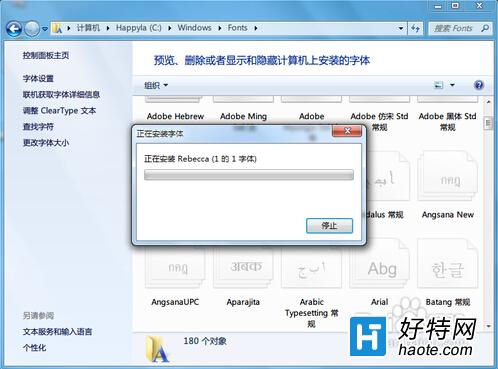
4.安裝成功後,我們可以查看到已經安裝的字體文件。
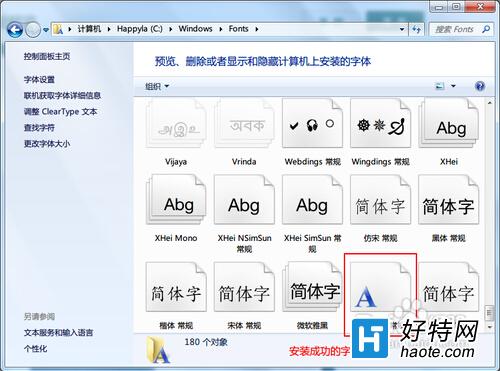
方法二:右鍵字體文件安裝
1.鼠標右鍵字體文件,然後在彈出的列表中點擊"安裝" 進行字體安裝。字體很快就完成安裝。
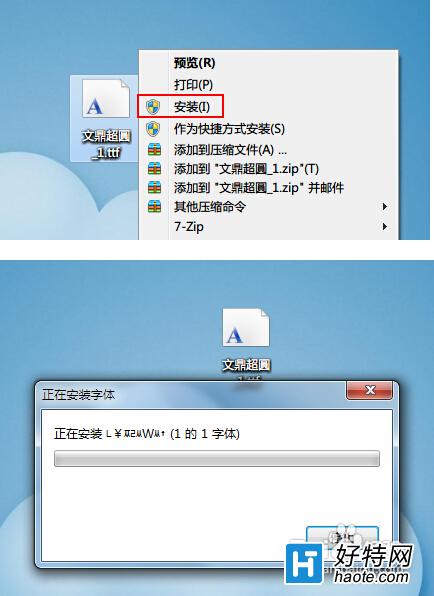
2.這種方法安裝更為方便,原來和方法一一樣,安裝後字體文件都保存在系統盤的Font(字體)文件夾裡。
方法三:右鍵作為快捷方式安裝
1.打開“我的電腦(計算機)”,在地址欄輸入C:WINDOWSFonts,打開Windows字體文件夾。然後點左側的“字體設置”,打開字體設置窗口。
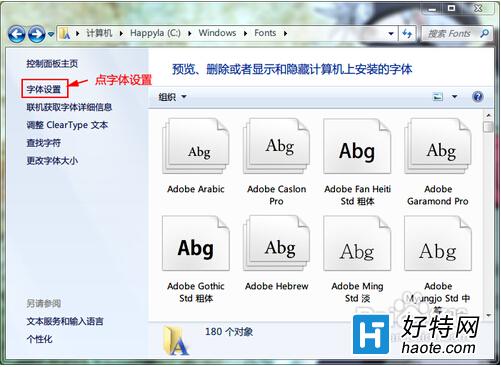
2.在字體設置窗口中,在“允許使用快捷方式安裝字體(高級)(A)”的小方框裡打鉤,然後點確定按鈕保存設置。
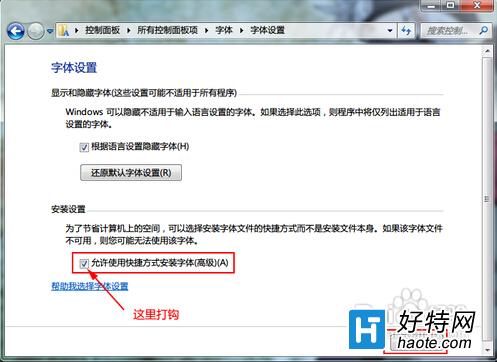
3.右鍵字體文件,點擊“作為快捷方式安裝”,完成字體安裝。
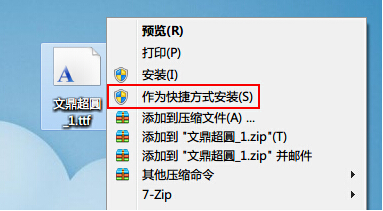
4.安裝完成後,我們可以在系統盤的字體文件夾裡查看到字體的快捷方式。字體文件仍保存在原位置。
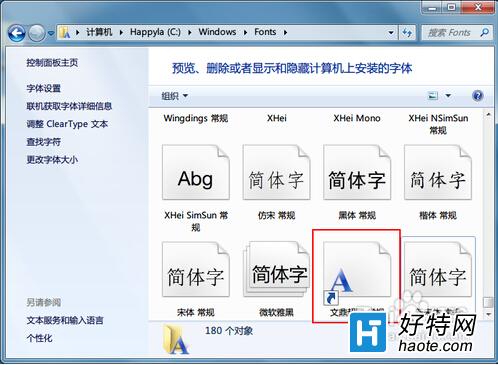
注意事項
使用“復制字體文件方式安裝字體”會將字體全部復制到C:WindowsFonts文件夾中,會占用系統盤空間。
使用快捷方式安裝字體,字體文件保存在原來的位置。只將字體快捷方式保存在C:WindowsFonts文件夾中,可以節省系統盤空間,但不能刪除字體文件,否則字體無法使用。